Комментарии являются важными элементами каждого профиля YouTube, предоставляя пользователям возможность общаться и оставлять свои мнения. Однако, вы можете столкнуться с необходимостью их отключения для повышения качества контента и безопасности вашей аудитории.
В этой статье мы обсудим, как отключить комментарии на YouTube, а также управление ими для повышения безопасности и качества взаимодействия с аудиторией.
Ссылки на устройства
Как отключить комментарии на YouTube через браузер
- Откройте свой аккаунт на YouTube.

- В меню слева выберите «Ваши видео». Нажмите «значок гамбургера» для развертывания параметров, если требуется.

- Введите «YouTube Studio». Нажмите «Настройки» в левом нижнем углу.

- Выберите «Сообщество» и нажмите «По умолчанию».

- Выберите «Отключить комментарии».

- Нажмите «Сохранить» в правом нижнем углу.

Как отключить комментарии в YouTube Live
Во время прямой трансляции возможность отключения чата может быть полезна для поддержания профессионального уровня мероприятия.
- Откройте «Комнату управления трансляцией».

- Перейдите в «Поток и веб-камера» и нажмите «Изменить» в правом верхнем углу.

- Выберите «Настройка» и снимите флажок «Живой чат».

Если у вас нет доступа к компьютеру, вы все еще можете отключить комментарии через мобильное приложение:
- Откройте «YouTube Studio».

- В разделе «Содержание» нажмите на «вертикальный многоточие» рядом с видео.

- Выберите «Редактировать видео».
- Найдите раздел «Дополнительные параметры» и выберите «Видимость комментариев».

- Выберите «Отключить комментарии» и нажмите «Сохранить».

Как изменить вид комментариев по умолчанию
Вместо полного отключения комментариев, вы можете изменить их представление и улучшить видимость значимых отзывов.
- Откройте «YouTube Studio».

- Выберите «Видео».
- Нажмите «Сортировать по».
- Выберите порядок: «Самые новые» или «Верхние».

Дополнительный FAQ
Стоит ли отключать комментарии на YouTube?
Это зависит от ваших целей на платформе. Комментарии могут быть полезными для обратной связи, но могут также привлекать негативные отзывы.
Могут ли комментарии сделать ваш профиль более заметным?
Да, комментарии могут увеличить взаимодействие и время, проведенное зрителями на вашем канале.
Почему YouTube отключил мои комментарии?
YouTube может отключать комментарии на каналах с детьми для их безопасности и защиты от неприемлемого содержания.
Заключение
Теперь, когда вы знаете, как отключить комментарии на YouTube, вы можете управлять своим каналом более эффективно. Учитывайте, что комментарии могут быть как полезными, так и проблематичными, и выбирайте подходящий способ взаимодействия с вашей аудиторией.
Какой самый ужасный комментарий вы когда-либо встречали на своем канале? Вы часто комментируете видео других людей? Поделитесь с нами в комментариях ниже.

















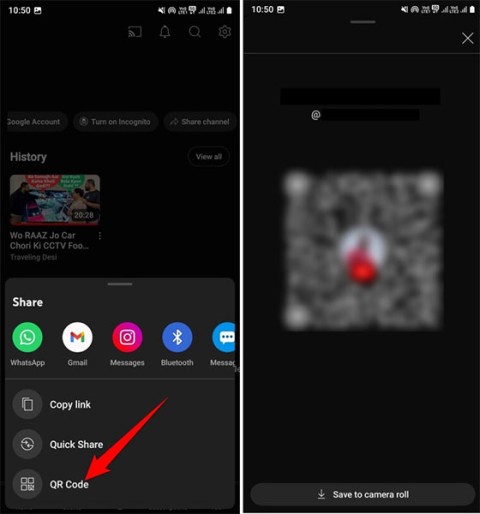




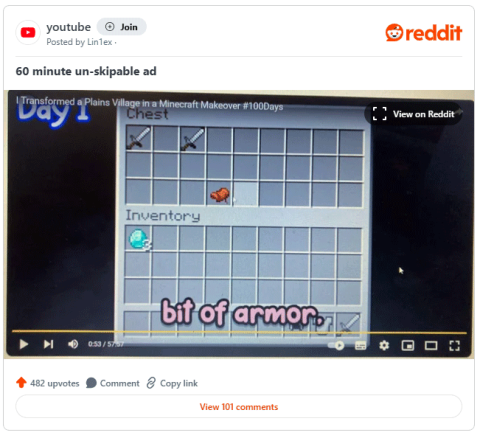




















Кирилл IT -
Думаю, отключать комментарии – это не решение. Может быть, стоит просто учиться фильтровать их
Виктор_5000 -
Иногда отключение комментариев – это как постройка стены. Полностью отключить не получается, но стоит подумать
Настя_Цветик -
Хаха, в каком-то видео кто-то написал «почему у тебя нет комментариев?» и я подумала - это хорошая идея
Юлиан_Творец -
Рад, что наткнулся на это. Обязательно попробую! Ненавижу, когда под моими видео начинают ссориться.
Алексей -
Спасибо за информацию! Не знал, что можно отключить комментарии на своем канале. Всегда думал, что это нельзя сделать
Петя_Кот -
Интересно, а есть советы по moderating comments? Иногда комментарии могут быть очень токсичными
Сергей_спорт -
Вы правы, отключение комментариев может быть важно для создания положительной атмосферы на канале.
Аня_Путешественница -
Круто, что вы подняли эту тему. Я часто задумывалась над отключением комментариев, особенно после негативного опыта
Фома_Бакалейщик -
Это надо было сделать раньше! Под видео всегда какие-то ненужные споры идут
Катя_Росса -
Очень полезная статья! Я всегда стараюсь контролировать комментарии, иногда они бывают слишком агрессивными
Иван_555 -
Круто! Теперь наконец-то смогу отключить ненужную дискуссию под своими видео. Спасибо!
Тимур_Футбол -
Согласен, комментарии могут стать проблемой. Иногда лучше сосредоточиться на контенте.
Евгений37 -
Согласен с тем, что иногда комментарии мешают. Но мне важно получать мнение зрителей
Димон_Мир -
Иногда отключение комментариев - это лучшее решение. Особенно, если обсуждения выходят за рамки нормального общения
Людмила_Гармония -
Благодаря вашему посту у меня теперь есть выбор, и я знаю, как контролировать ситуацию
Алёна_Гладкова -
Мне всегда было интересно, как это можно сделать. Спасибо за ваше руководство!
Никита_Полиглот -
Важно уметь управлять своим контентом. Если вы чувствуете, что комментарии влияют на вас, отключите их
Оля_Художник -
Пробовала отключить комментарии на своих видео, но потом так не хватало общения с подписчиками
Анастасия_Смех -
Волшебное решение! Я знала, что это возможно, но сама никогда не решалась.
Саша_Блогер -
Посмотрел ваш пост. Поддерживаю. Такие комментарии иногда отвлекают от сути видео.
Лена_Кот -
Надеюсь, больше людей воспользуются вашим советом. Комментарии иногда слишком агрессивные
Маша_14 -
А как же обратная связь с аудиторией? Я люблю читать комментарии на своих видео, они вдохновляют
Даша_Пупсик -
У меня есть вопрос: если я отключу комментарии, смогу ли я включить их обратно позже